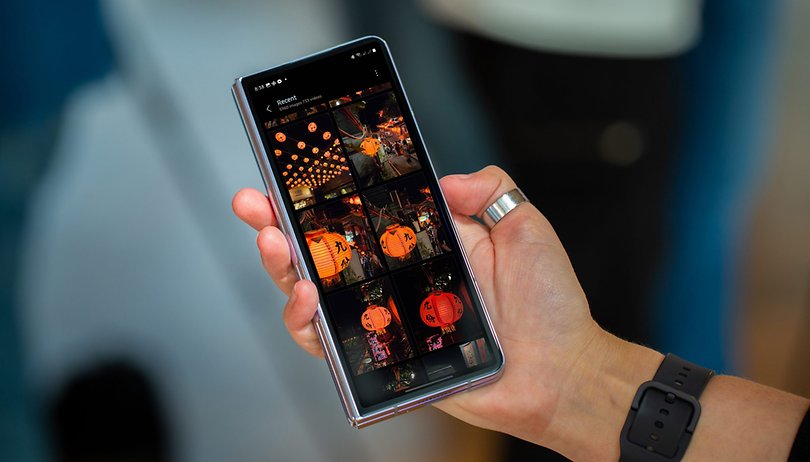
Amióta az Apple átvette a HEIC formátumot az iPhone-on, képszabványként egyre népszerűbb lett. Míg a HEIC számos előnnyel rendelkezik a hagyományos formátumokhoz, például a JPEG/JPG-hez képest, van egy jelentős hátránya: korlátozott kompatibilitás a régebbi Android-eszközökkel. Szerencsére többféle módon is konvertálható a HEIC JPG formátumba, így biztosítva a szélesebb körű hozzáférhetőséget. Így teheti meg.
Mi az a HEIC, és mely eszközök kompatibilisek vele?
A HEIC a High-Efficiency Image Coding rövidítése, amely a High-Efficiency Image Format (HEIF) szabványon alapul. Bár az Apple nem fejlesztette ki a HEIC-et, a cég népszerűsítette azt azzal, hogy az iPhone-ok alapértelmezett képformátumává tette.
A HEIC számos előnnyel rendelkezik a JPG-hez képest, többek között:
- Jobb tárolási hatékonyság: A HEIC fájlok kevesebb helyet foglalnak el, miközben ugyanazt a képminőséget.
- Jobb képminőség: A JPG-hez képest a HEIC kiváló minőséget biztosít az azonos fájlméretű képekhez.
- Speciális funkciók: A HEIC támogatja a mélységtérképeket, az átlátszóságot és a több kép egy fájlban való tárolásának lehetőségét.
A kompatibilitás azonban jelentős hátrányt jelenthet. Míg az Android operációs rendszer legújabb verzióit futtató újabb Android-eszközök, például a Samsung Galaxy és a Google Pixel modellek, támogatják a HEIC-t, a régebbi eszközök nem biztos, hogy nem. Ez a korlátozás megtekinthetetlenné teheti a HEIC képeket, ami közös kihívást jelent a nextpit közösség egyes tagjai számára.
Ha Android-eszköze nem támogatja a HEIC-et, ezeket a fájlokat JPG-formátumba konvertálhatja harmadik féltől származó alkalmazások, online eszközök vagy számítógép segítségével. Íme egy rövid, lépésenkénti útmutató.
A HEIC konvertálása JPG-re az Androidon harmadik féltől származó alkalmazások segítségével
Számos alkalmazás konvertálhatja a HEIC képeket JPG formátumba. Az egyik népszerű lehetőség a HEIC Converter, egy ingyenes alkalmazás, amely elérhető a Play Áruházban. Kövesse az alábbi lépéseket a HEIC képek konvertálásához:
- Töltse le a HEIC Converter programot a Play Áruházból.
- Indítsa el az alkalmazást.
- Koppintson a Fájl megnyitása elemre.
- Böngésszen és válassza ki a konvertálni kívánt HEIC-képeket.
- Állítsa be a célformátumot (JPG).
- Opcionálisan állítsa be a felbontást vagy a méretet, és távolítsa el az EXIF-adatokat.
- Koppintson a Konvertálás elemre.
- Ha elkészült, koppintson a Mentés elemre, hogy a képet az eszközén tárolja.
További alternatívák közé tartoznak az olyan alkalmazások, mint a Luma és a Total Media Converter, amelyek hasonló funkciókat kínálnak a HEIC-képek konvertálásához, és szintén ingyenesek, bár a szolgáltatásért cserébe hirdetéseket is megjelenítenek. Természetesen óvatosan kell eljárnia az alkalmazások letöltése során, különösen, ha azok nem a Play Áruházból származnak.
A HEIC konvertálása JPG formátumba az interneten vagy a számítógépen
A HEIC képeket online eszközök vagy asztali alkalmazások segítségével is konvertálhatja. Egy népszerű online lehetőség az HeicToJpg.comegy ingyenes szolgáltatás, amely PC-n vagy mobilböngészőn keresztül érhető el. Használja a következőképpen:
- Keresse fel a heictojpg.com webhelyet.
- Érintse meg a + ikont a HEIC-képek feltöltéséhez.
- Válassza ki a konvertálni kívánt képeket.
- Várja meg, amíg a feltöltés és a konverzió befejeződik.
- A JPG képek mentéséhez érintse meg a Letöltés gombot.
A konvertálás után könnyedén kezelheti és megoszthatja ezeket a képeket eszközén. Alternatív megoldásként az asztali felhasználók dedikált PC- vagy Mac-konvertereket telepíthetnek offline használatra.
Tud más módszereket a HEIC képek más formátumokba vagy fájltípusokká konvertálására? Szeretnénk hallani javaslatait és tippjeit. Ossza meg tudását az alábbi megjegyzésekben!











